如何解决 Apple Music Library 不同步问题的指南
最近,我从 Apple Music 用户那里看到了不同的帖子,他们遇到了 Apple Music 不同步的问题。 也许,您也遇到过此类问题,这就是您当前阅读这篇文章的原因。
您可能会看到的与Apple Music库不同步问题相关的常见错误是:您的设备将显示“无法同步”或错误代码,例如-5000/13014/-69/13010。 这可能会让您不知所措,但不用担心,因为我们将为您提供解决此问题的解决方案。
在这里,我们将讨论 Apple Music 库不同步的可能原因、如何解决此问题的解决方案,以及最后一个额外提示,这样您就不必永远处理同步问题。 如果你已经太好奇了,那就继续阅读吧,这样你就会发现。
文章内容 第1部分。为什么我的Apple Music无法同步? 第2部分。如何解决Apple Music Library不同步问题? 第3部分。奖金:永久下载Apple Music Library以避免不同步问题 部分4。 概要
第1部分。为什么我的Apple Music无法同步?
Apple Music 被认为是音乐爱好者正在使用的著名音乐流媒体服务之一。 它有大量的歌曲,订阅者可以欣赏和聆听。 它还提供来自世界各地不同艺术家的各种流派,这就是音乐爱好者不断利用其服务的原因。
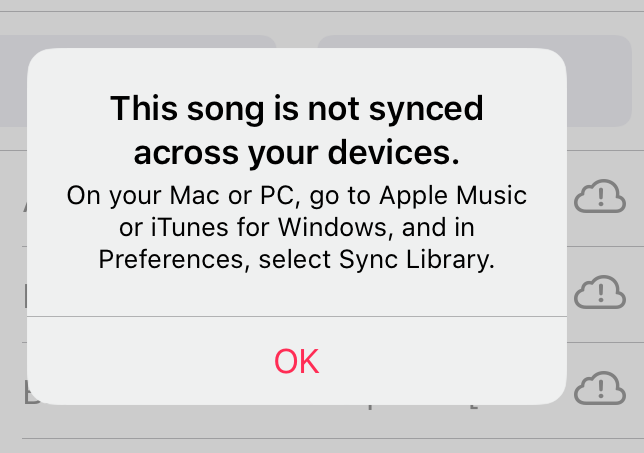
但是,即使 Apple Music 如此出色,有时您仍可能会遇到 Apple Music 无法同步等问题。 您开始遇到此问题的原因可能是,您的设备未更新,您使用订阅 Apple Music 时使用的不同 ID 登录,您的 iCloud 音乐库未打开,或者您使用的不是最新的 iOS或者 iTunes版.
因此,要解决 Apple Music 库不同步问题,您必须查看可能触发此问题的所有原因。 在下一节中,我们将为您提供有关如何解决此问题的更详细指南。
第2部分。如何解决Apple Music Library不同步问题?
如果您不断遇到 Apple Music 音乐库同步问题,您可以考虑以下 4 种不同的方法来解决该问题。
方法1.在设备上打开iCloud音乐库
您遇到 Apple Music 库未同步的原因之一可能是您的 iCloud 音乐库未在您的设备上打开。
1. 在 iPhone、iPad 或 iPod touch 上
让您在 iPhone、iPad 或 iPod Touch 上启用 iCloud 音乐库
- 转到设备的设置。
- 启动后查找“音乐”选项。
- 您会在那里找到 iCloud 音乐库的切换按钮。 确保展示位置已开启。
打开它后,它会立即从您的帐户中获取您的 Apple Music 歌曲。

2. 在你的 Mac 上
让您使用 Mac 启用 iCloud 音乐库
- 使用您的 Mac,启动 iTunes 应用程序。
- 在菜单栏中选择 iTunes。
- 选择首选项。
- 您将在 iCloud 音乐库旁边看到一个复选框以取消选中。 确保对其进行检查,打开 iCloud 音乐库,并让 iTunes 开始同步到您的 iCloud。
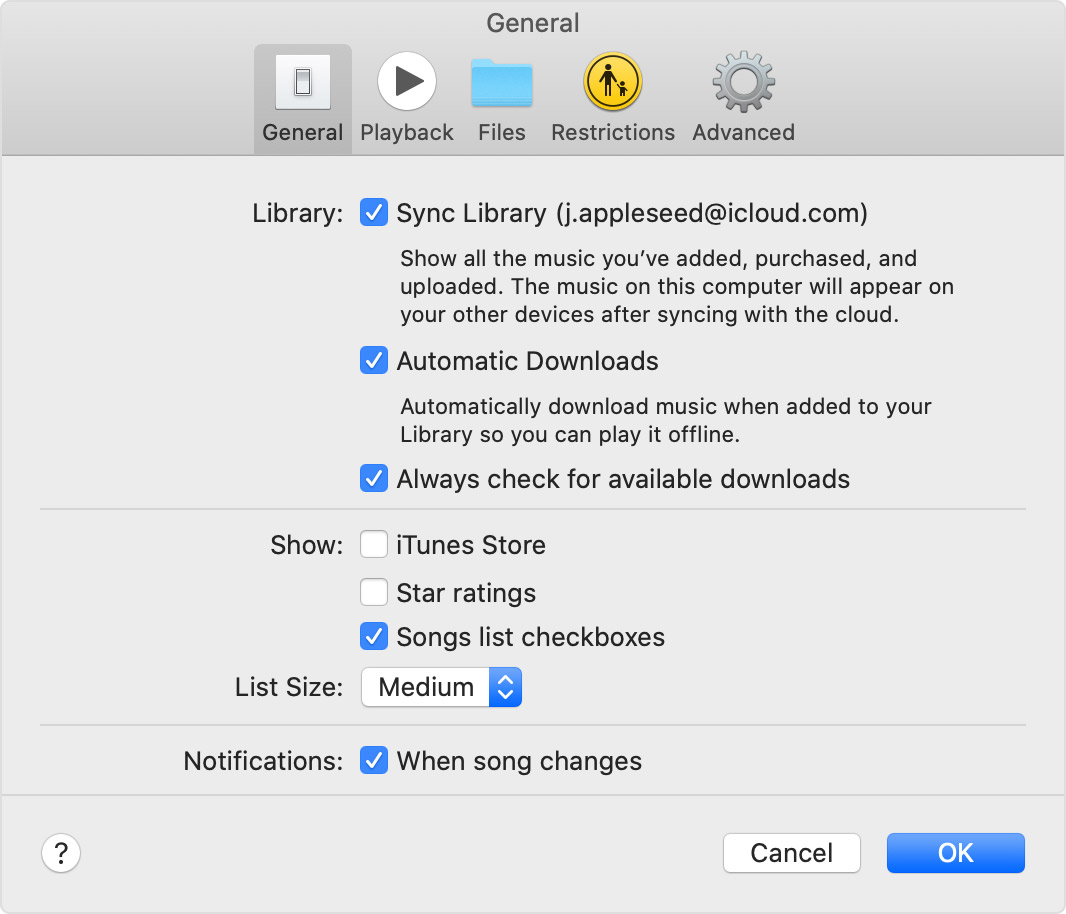
3. 在您的 PC 上使用适用于 Windows 用户的 iTunes
为您使用 Windows PC 启用 iCloud 音乐库
- 在 Windows PC 上运行 iTunes 应用程序。
- 转到“编辑”选项
- 选择“首选项”。
- 然后在首选项部分,您将看到“启用 iCloud 音乐库”选项。
- 在框上打勾以允许此 iCloud 功能。
- 然后,单击“确定”以保存更改。
之后,您会注意到一旦您打开此功能,您的 iTunes 将直接同步到您的 iCloud。
方法2.更新iOS和iTunes并重新启动设备
如果您的设备未更新或使用较旧版本的 iTunes 或 iOS,您也可能会遇到 Apple Music 库不同步的情况。 如果是这样,您只需在您使用的设备上更新您的 iOS 和 iTunes 即可解决此问题。
要更新 iPhone 或 iDevice 的 iOS 版本,请转到“设置”,选择“常规”并点击“软件更新”。 您必须下载并安装可用更新,以便您的设备获得最新版本。
为了让您的 iTunes 在您的计算机上更新,请访问 iTunes 官方网站,您会在那里找到可以下载和安装的最新版本。 安装完成后,您将最终拥有 iTunes 的更新版本。
方法3.从iTunes手动更新iCloud音乐库
解决 Apple Music 不同步问题的另一种方法是从 iTunes 手动更新您的 iCloud 音乐库。 以下是有关如何执行此操作的步骤。
- 在您的设备上启动 iTunes。
- 转到文件并单击它。
- 前往资料库并点击 iCloud 音乐资料库。
您的 iCloud 音乐库更新后,您的“等待”曲目将同步到您的 iTunes 目录或上传到您的 iCloud 音乐库。
方法4。确保您使用相同的Apple ID
如果您的 Apple Music 在执行前三种方法后仍然无法同步,那么您需要考虑的下一件事是 苹果ID 在您的设备上登录的与您在订阅 Apple Music 时使用的相似。 如果您使用不同的 Apple ID,您将无法访问 Apple Music。 为了让您检查,只需按照以下步骤操作即可。
1. iPhone 或 iPad
转到设备的设置,然后单击您的姓名。 您的 Apple ID 将显示在屏幕上。 验证您在使用订阅时是否使用了相同的 Apple ID。
2. PC 或 Mac 上的 iTunes
打开您的 iTunes,然后单击商店。 之后,选择您可以在侧面菜单右侧看到的帐户链接。 您可以在那里找到登录 iTunes 的 Apple ID。
如果您认为您当前的 Apple ID 与您注册的 Apple ID 不同,您所要做的就是将其注销并输入您用于订阅的 ID。 登录后,您将能够在您的设备上访问您的 Apple Music。
第3部分。奖金:永久下载Apple Music Library以避免不同步问题
作为奖励提示,如果您不想遇到或避免 Apple Music 库不同步问题,有一种方法。 这是使用专业工具称为 TunesFun 苹果音乐转换器 它可以从您的 Apple Music 下载歌曲并让您永远保留这些曲目。
如果这是你第一次听说 TunesFun Apple Music Converter,它是一款专门的工具,可以在下载的同时将Apple Music曲目转换为MP3、WAV、FLAC等格式。它与其他转换器不同的是,它具有可以去除DRM保护的高级功能每首 Apple Music 歌曲都经过加密。
这就是为什么您只能在订阅 Apple Music 歌曲后才能访问它们的原因。 删除此功能后,将不再有任何限制,同时您将不会遇到任何 Apple Music 库不同步的情况。
此外, TunesFun Apple Music Converter 也以 x16 的转换速度着称,即使在这样的速度下,它仍然可以保持与原始曲目相似的歌曲质量。 此外,它拥有先进的 ID3 标签技术,可以即时识别歌曲信息,并在转换后保持曲目的组织。
因此,如果您想亲自试用此软件,只需访问他们的官方网站即可下载并安装该程序。 TunesFun Apple Music Converter 可在 Mac 和 Windows 上运行,您可以选择要使用的操作系统。
安装后,只需查看我在下面提供的有关如何使用此工具的步骤,以便您可以下载可以永久保留的 Apple Music 歌曲。
步骤 1。 从 Apple Music 播放列表中选择歌曲。
可选 TunesFun Apple Music Convert 安装在您的计算机上。 等到所有 Apple Music 曲目都加载完毕,然后选择要下载的歌曲。

步骤 2. 更改音频输出格式和目标文件夹
选择要转换的歌曲后,您现在可以根据自己的喜好更改输出音频格式。 然后,您可以自由设置要保存下载曲目的位置文件夹。

步骤 3。 单击“转换”按钮开始转换您选择的 Apple Music 曲目
一旦您对选择的内容感到满意,您就可以通过单击“转换”按钮开始转换过程。 该过程完成后,您可以在之前选择的文件夹中查看转换后的歌曲。

随着使用 TunesFun Apple Music 转换器,您将不再为 Apple 音乐库不同步问题而烦恼,因为它类似于任何不需要互联网连接或同步到设备或云存储的格式。
部分4。 概要
有多种方法可以解决 Apple Music 库不同步的问题,就像我们在这篇文章中讨论的那样。 但如果您不想遇到这样的问题,那么最好的选择也是我推荐的选择是使用名为 iTunes Apple Music Converter 的专业工具下载 Apple Music 歌曲。
通过这种方式,您可以在不同设备上自由管理自己的Apple Music曲目,同时,您不需要任何订阅即可访问和收听您最喜欢的Apple Music歌曲。
发表评论